1.使用`win+R`打开运行,输入`gpedit.msc`然后回车,打开组策略。 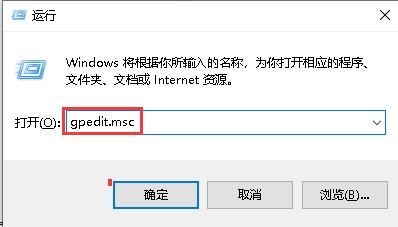 2.依次展开“计算机配置”-“管理模板”-“系统”-“关机选项”,在右侧双击“关闭会阻止或取消关机的应用程序的自动终止功能”,在打开的提示框中选“已启用”,然后点击“应用”,最后点击“确定”。 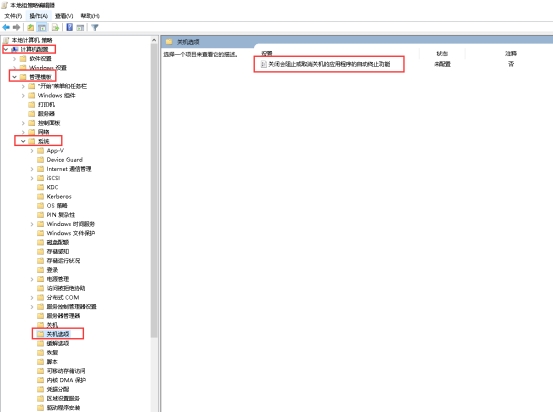 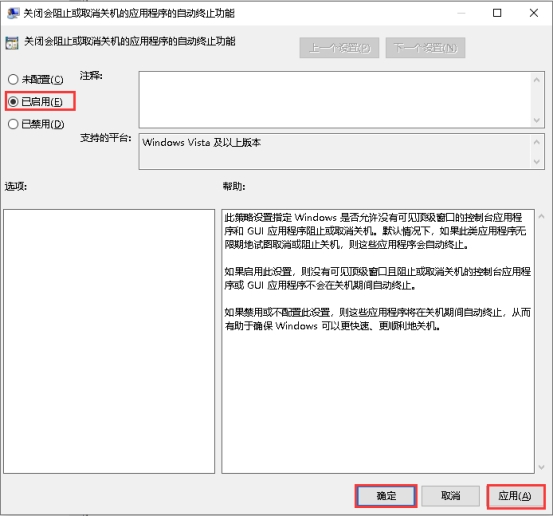
Windowsxp的系统很多用户都设置了登录密码,但是每次登录都需要密码又觉得很麻烦,本文将针对此问题进行详细说明。
1.点击“开始”然后选择“运行”选项,在打开的运行窗口中输入“control userpasswords2”然后点击确定。


2.接着我们会弹出一个用户账户的窗口,我们选拔我们的用户名,然后取消掉勾选“要使用本机,用户必须输入用户名和密码”,然后点击“应用”,此时要求你输入管理员密码,输入之后,点击“确定”,然后回到用户账户界面点击确定即可。




3.设置完成后重启电脑,电脑就可以实现自动登录了,不需要输入密码。
安全中心是windows系统的一个安全综合控制面板,包含有防火墙状态提示, 杀毒软件状态提示, 自动更新提示等系统基本安全信息。在使用过程中难免会出现一些问题。有可能就会出现无法开打安全中心服务的情况,那么windows10无法打开安全中心服务怎么办?本文将针对此问题进行详细说明。
1.按“Win R”打开“运行”窗口然后输入services.msc命令后按回车键。

2.然后在右侧窗口中找到“Security Center”一项,双击该项打开其属性窗口。

3.在Security Center属性窗口中,启动类型选择“自动”,然后点击下面的“启动”按钮,最后系统就会启动“Security Center”服务了,同时下次开机时也不会再弹出错误提示。

debian8系统如何设置时间同步?本教程以debian8系统为例
本配置适用于debian8,9版本
1.查看系统时间使用date命令即可
![]()
2.查看系统硬件时间 使用hwclock命令

3.从上图中可以看到系统时间与硬件时间是不统一的。现在先把硬件时间修改为与本机电脑时间一致。
hwclock --set --date="8/19/20 17:35"

4.使用hwclock -s进行同步,同步到可以看到硬件时间与系统时间一致了

本文介绍如何解决Windows异常关机重启。
1.使用快捷按键win R,运行输入gpedit.msc

2.在弹出的页面中双击进入“计算机配置”。

3.在计算机配置页面中双击打开右侧的“管理模板”。

4.在管理模板页面下双击打开“系统”选项。

5.在该页面中找到“关机选项”,并双击打开。

6.将右侧页面中的“关闭会阻止或取消关机的应用程序的自动终止功能”双击打开选择“已启用”后应用并确定。


在centos7.6系统下可以使用nload查看整体网络流量的状态,如何操作呢?
1.输入
yum install nload -y,按回车键开始安装
![]()
2.安装完成后输入nload,按回车键
![]()
3.显示入站流量和出站流量整体情况

Centos7.6如何用journalctl命令显示当前系统日志呢?本文给出详细说明。 1.显示当前系统日志,`journalctl --system` 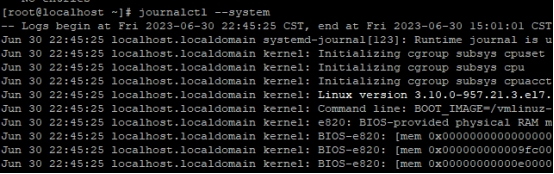 2.显示本次启动后的所有日志,`journalctl -b` 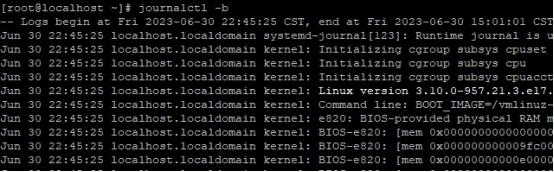
1.含义的区别:
MBR是主引导记bai录Master Boot Record的英文缩写;GPT是GUID磁碟分割表(GUID Partition Table)的缩写,含义“全局唯一标识磁盘分区表”,是一个实体硬盘的分区表的结构布局的标准。
2.识别空间大小的区别
传统的MBR分区表最多只能识别2TB左右的空间,大于2TB的容量将无法被识别,从而导致硬盘空间浪费;相比于MBR分区表,GPT分区表则能够识别2TB以上的硬盘空间。
3.支持分区数量的区别
MBR分区表最多只能支持4个主分区或三个主分区 1个扩展分区(逻辑分区不限制); GPT分区表在Windows系统下则可以支持128个主分区,是MBR分区表32倍。
4.硬盘格式的更改,首先进入windows安装界面,准备一个刻入windows镜像的系统盘。
接入U盘,如图F11选择启动项

等候加载,

5.当出现"您想将windows安装在何处时",按shift F10打开命令提示符
6.在命令行提示符模式下直接输入diskpart。进入操作界面。

7.输入:”list disk”,查看磁盘信息。注意看磁盘容量来选择。

8.输入:”select disk 0”,选择disk 0为当前操作的磁盘

9.输入:Clean,清空当前磁盘分区,
输入convert gpt -将磁盘从MBR转换为GPT。
输入convert mbr -将磁盘从GPT转换为MBR。
bitLocker驱动器加密是通过加密操作系统卷上存储的所有数据,更好地保护计算机中的数据,但是有时候需要关闭,却不知道应该如何操作,本文将针对此问题进行详细说明。
开启bitlocker
1.点击我们电脑上的左下角windows键,打开后找到“设置”并且打开“windows设置”。

2.在windows设置页面的搜索栏里面输入“bitlocker”然后点击自动跳出来的“ 管理bitlocker”。

3.在该页面上找到“关闭BitLocker”选项并点击,就会提示正在解密,耐心等待解密完成即可。


1.在开机到下图界面时按F2进入BIOS。

2.在BIOS菜单中找到Server Management选项,选择BMC LAN Configuration

3.在ip Source 选择 static,然后配置IPMI地址
IP Address 输入需要配置的远程管理地址例如192.168.169.44
Subnet Mask 55.255.255.0
Gateway IP 一般可以不用设置,此处192.168.169.1

4.配置完成之后,F10保存退出